
Comunicato stampa -
Come forzare l'eliminazione di una partizione protetta su Windows 11/10/8/7
Punti chiave
- Imparerai una guida completa da A a Z su come eliminare forzatamente una partizione con Diskpart
- Per gli utenti non esperti, esiste un'altra alternativa gratuita - EaseUS Partition Master
- Tempo di lettura: 3 minuti
Perché occorre l'eliminazione forzata di una partizione?
Diskpart consente solo di eliminare partizioni di dati. In alcuni casi, come l'eliminazione di una partizione protetta dal sistema, potrebbe essere necessario utilizzare il comando "delete partition override" per forzare Diskpart a eliminare una partizione. Questo è tipicamente necessario solo quando la partizione è corrotta o non può essere eliminata utilizzando il comando standard "delete partition".
Come utilizzare Diskpart per forzare l'eliminazione di una partizione?
Le comandi di Diskpart possono risultare difficili se sei un utente inesperto.
Come forzare l'eliminazione di una partizione con Diskpart? Segui i seguenti passaggi:
Passaggio 1. Apri la finestra Esegui premendo Windows + R. Digita cmd e clicca su OK.
Passaggio 2. Digita diskpart e premi Invio.
Passaggio 3. Digita list disk e premi Invio. (Verranno visualizzati tutti i dischi collegati al tuo computer.)
Passaggio 4. Digita select disk X e premi Invio. (X corrisponde al numero del tuo disco. Sostituiscilo con il numero corretto.)
Passaggio 5. Digita list partition e premi Invio. (Mostra tutte le partizioni presenti sul disco.)
Passaggio 6. Verifica la partizione di destinazione. Digita select partition X e premi Invio. (Inserisci il numero di partizione X, ad esempio select partition 1.)
Passaggio 7. Digita delete partition override e premi Invio.
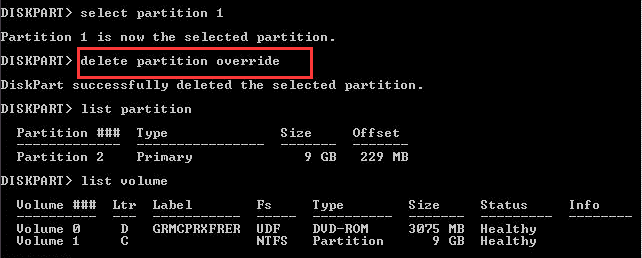
Una volta che il prossimo passaggio mostra "Diskpart ha eliminato con successo la partizione selezionata". Digitare exit e premere Invio per chiudere Diskpart.
Alternativa a Diskpart: Usare un programma per forzare l'eliminazione della partizione
A differenza di Diskpart, che richiede agli utenti di digitare comandi in Prompt dei comandi, EaseUS Partition Master offre un'interfaccia intuitiva e semplici passaggi operativi, consentendo agli utenti di eliminare facilmente le partizioni anche se non sono familiari con i comandi di Diskpart. Pertanto, EaseUS Partition Master è una scelta migliore per gli utenti che vogliono eliminare una partizione nel sistema operativo Windows.

EaseUS Partition Master Free è un affidabile e sicuro gestore di partizioni che consente di eliminare forzatamente qualsiasi partizione su Windows 10/8/7 e versioni inferiori con semplici passaggi. Il programma garantisce la sicurezza dei dati e del sistema durante il processo di eliminazione.
Ecco i dettagliati passaggi per rimuovere una partizione o eliminare tutte le partizioni con EaseUS Partition Master:
Passaggio 1. Avvia EaseUS Partition Master e fai clic su "Partition Manager".
Assicurati di aver effettuato il backup dei dati importanti prima di eliminare qualsiasi partizione sul tuo disco.
Passaggio 2. Seleziona l'opzione per eliminare la partizione protetta o eliminare tutte le partizioni sull'hard disk.
- Elimina una partizione: clicca con il tasto destro del mouse sulla partizione che desideri eliminare e scegli "Elimina".
- Elimina tutte le partizioni: clicca con il tasto destro del mouse sull'hard disk che desideri eliminare tutte le partizioni e seleziona "Elimina tutto".
Passaggio 3. Fai clic su "Sì" per confermare l'eliminazione.
Passaggio 4. Fai clic su "Esegui x attività" e poi su "Applica" per salvare la modifica.
Conclusione
Diskpart è uno strumento di partizionamento del disco integrato in Windows. Può essere utilizzato per creare, eliminare e formattare partizioni su hard disk. Una delle caratteristiche più utili di Diskpart è la sua capacità di eliminare partizioni altrimenti difficili da rimuovere, come quelle nascoste o protette. Quando si utilizza Diskpart per eliminare una partizione, l'opzione "force" può essere utilizzata per ignorare eventuali errori o avvertimenti che possono verificarsi. Per mantenere i dati al sicuro, EaseUS Partition Master è un'alternativa gratuita per eliminare le partizioni senza problemi.
FAQ su come eliminare una partizione con Diskpart
Questa sezione riguarda alcune domande specifiche riguardanti la cancellazione della partizione tramite Diskpart.
Come posso forzare l'eliminazione di una partizione?
Per eliminare forzatamente una partizione, sarà necessario utilizzare un gestore di partizioni del disco. Ciò può essere fatto tramite lo strumento di gestione disco di Windows o un programma di terze parti (EaseUS Partition Master). Una volta aperto il gestore di partizioni del disco, è necessario selezionare la partizione che si desidera eliminare e quindi fare clic sul pulsante "Elimina". Questo dovrebbe eliminare forzatamente la partizione e rimuoverla dal computer.

Related links
- Guida dettagliata: Come installare Windows 11 su partizione GPT
- Guida definitiva: Cos'è il disco GPT, come utilizzare GPT in Windows
- Come verificare se il disco usa GPT o MBR [Guida per te!]
- Risoluzione per l'Errore: Impossibile installare Windows nel disco
- Download di Windows 11 senza TPM 2.0 [Guida all'installazione di Windows 11]
- Risolvere Errore Hard Disk Esterno Risponde Lentamente
Argomenti
Tags
Fondata nel 2004, EaseUS è un'azienda software leader a livello internazionale nei settori del recupero dati, del backup dati e della gestione disco, con lo scopo di sviluppare ed esplorare un'esperienza digitale sicura per tutti. Ci stiamo impegnando per innovare e creare una potente ed efficace piattaforma di sicurezza dei dati nel mondo.


